BlenderのアドオンについてMagicUVについて紹介しましたが、今回は外部アドオンであるTextoolsについて紹介したいと思います。
このアドオンは無料で使うことができるのですが、ものすごく便利なアドオンです。
これが無料でいいのかと思うほどです。
今回はTextoolsについて紹介します。
TexTools
ダウンロード/インストール
2023/3/10現在ではTextools1.5が最新のようです。
2024年1月21日現在ではTexTools1.6が最新のようです。
Blender4.0.2ではTexTools1.6でないと使えませんでした。
インストールは下記のURLからご覧ください。
https://github.com/franMarz/TexTools-Blender/releasesTexTools
サイズとパディング
テクスチャサイズを設定します。
パディングは後述するテクスチャをベイクする際に使用します。
設定したテクスチャサイズにUVをリサイズします。
UVマップ
UVマップの追加をします。右の矢印で変更ができます。
削除する場合はオブジェクトデータプロパティ>UVマップから削除できます。
Reload Texture
何にも使用されていないテクスチャを削除します。
Checker Map
チェッカーマップを作成します。
数パターンあるので好みに合わせて使うことができます。
2回目以降はUVエディターのテクスチャは変わらない見たいです。
UV Layout
Crap
UVの比率を保たまま枠内に収めてくれます。
フィル
幅と高さをスケールしてUVの0~1の枠内に収めてくれます。
Align Edge
選択したエッジのUVアイランドを最も近い90度の角度に揃えます。
Align World
UV アイランドを回転させて面のワールド方向に一致させます。
UVの整列
UVの頂点を選択してアイコンを押すと、それぞれの方向に整列します。
また選択した頂点をU方向V方向の平均位置にそろえてくれる機能もあります
90°回転
選択したUVを90°回転します。
Mirror H/Mirror V
選択したUVを反転します。Mirror Hで左右反転、Mirror Vで上下反転です。
Sort H/Sort V
選択したUVアイランドを横に並べる、もしくは縦に並べます。
Rectify
UVを選択して、長方形に整列させます。
展開
UV展開をします。それそれUV方向、U方向、V方向があります。
リラックス
UVの歪みをリラックスします。
テクセル密度
UVのテクセル密度を設定します。
1ユニット当たりに使うピクセル数を設定できます。
メートル法を使っていれば1mあたりのピクセル数になります。
128と入力すれば貼られているテクスチャに合わせて、128pixel/mの大きさになります。
Pickを使うと選択しているUVのテクセル密度を測ることができます。
またPickの右側にある「画像」をクリックするとテクスチャのサイズを選択できます。
そこからサイズを設定し、テクセル密度に数値を入れればそれに合わせたUVのサイズになります。
選択ツール
類似
類似したUVを選択します。
Overlap
重なったUVを選択します。
境界
選択したUVの境界を選択します。
Flipped
反転したUVを選択します。
Baking
AO(アンビエントオクルージョン)やノーマルマップをベイクすることができます。
上の動画ではAOをベイクしています。手順としては
- オブジェクトを選択
- AOを選択
- AAでアンチエイリアスを設定
- CSでリニアを選択します。
- これでBakeを押すとAOがベイクされます。
- マテリアルとテクスチャを設定すると3Dビューポートでも見ることができます。
ベイクしただけでは画像は保存されないので、画像>保存(もしくは名前を付けて保存)から画像を保存しましょう。表示されるウィンドウの右から保存できる画像の設定ができます。
以下は細かい設定です
- 精度上げたい場合はサンプル数を上げましょう。
- ベイクしたときの、きわを広げたい場合は初めに紹介したサイズとパディングのPaddingの数値を上げましょう。
Color ID
マテリアル、もしくは頂点カラーで色分けをします。
カラーIDを割り当てた後にBakingで「Material ID」に設定しベイクするとテクスチャを作成できるのですが、設定した色とは違う色がベイクされました。
一応、異なる色に分けてられているので支障はなく使うことはできそうです。
でも何か釈然としませんね。
Mesh Texture
Create UV Mesh
選択したUVと同じ形のメッシュを3Dビューポート上に作成します。
Create Pattern
6パターンの平面のメッシュを作成します。
作成されたメッシュは「配列のモディファイアー」で作成されています。
オススメの本
SHOP
BOOTH
-マナベルCG 出張所-
マナベルCGではBOOTHにて、アセットショップ「マナベルCG 出張所」を開設しています!
テクスチャもpsd、もしくはspp付きで販売していますので、是非とも足を運んでみてください!



まとめ
今回はTexToolsについて紹介しました。
UVを編集する際には必須のアドオンといっても過言ではありません。
反転や整列、テクセル密度、ベイクは使うことが多くなると思います。
AOに関してはBlenderの標準機能でもあるのですが、正直こちらの方が圧倒的に楽です。
Twitterも運営していますのでフォローしてくるとうれしいです。
記事投稿のお知らせもしていますのでよろしくお願いいたします。
以上、最後まで読んでいただきありがとうございました。
ここの記事で使用しているのはBlender3.3.2となっています。

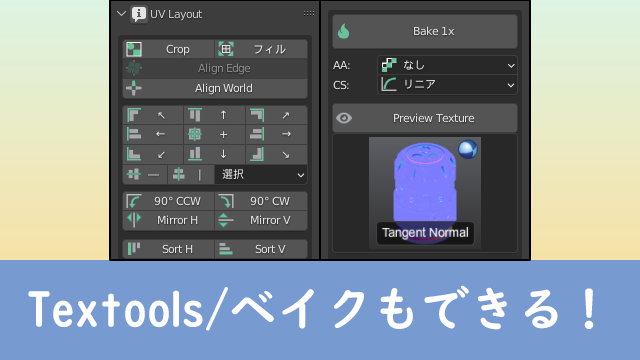

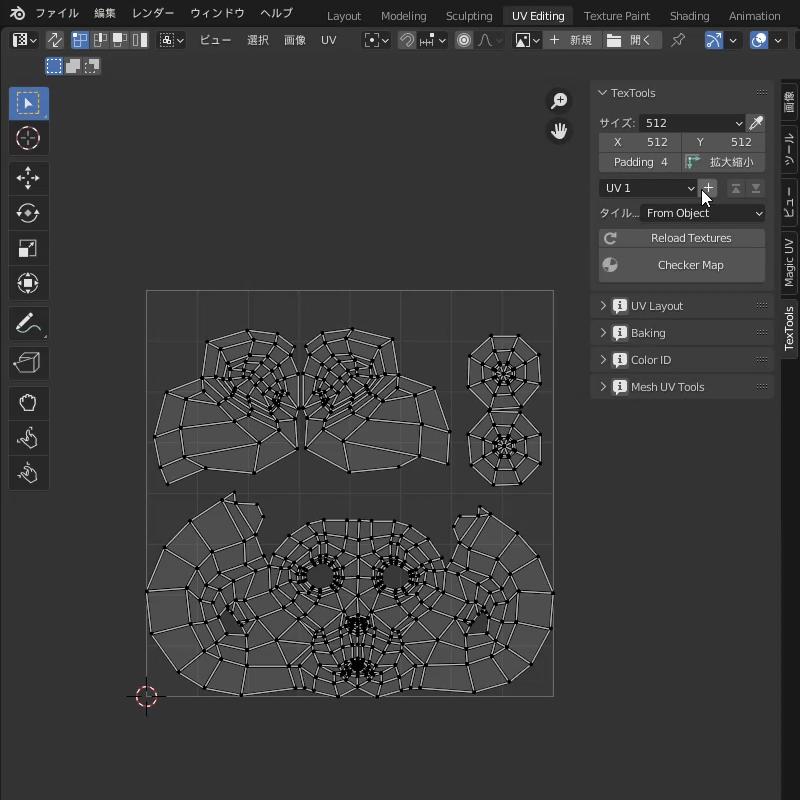
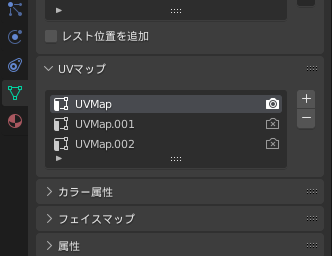
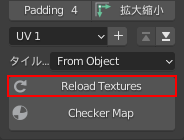

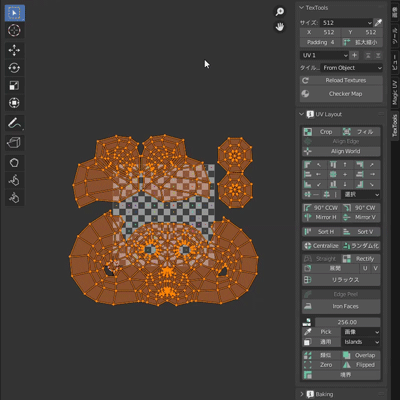
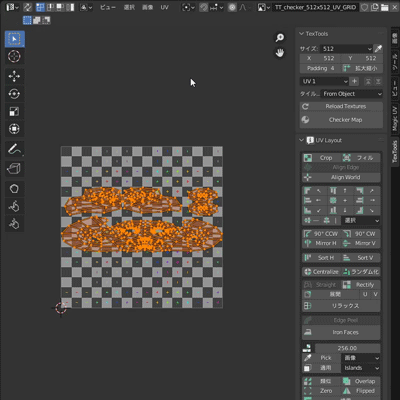
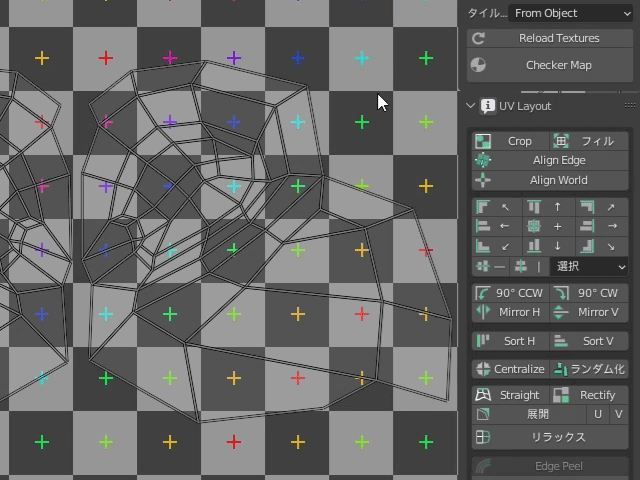
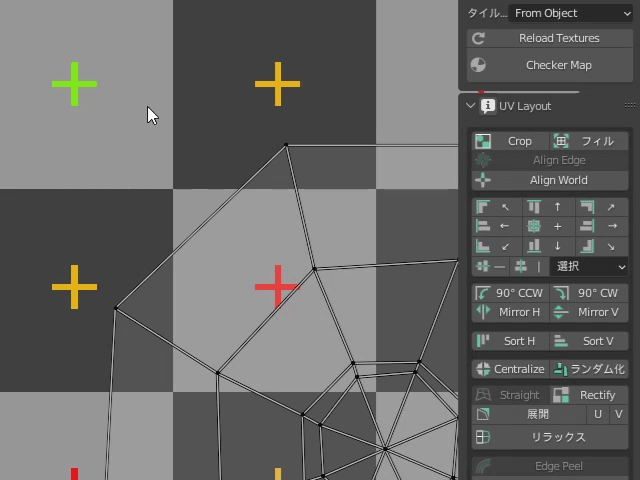

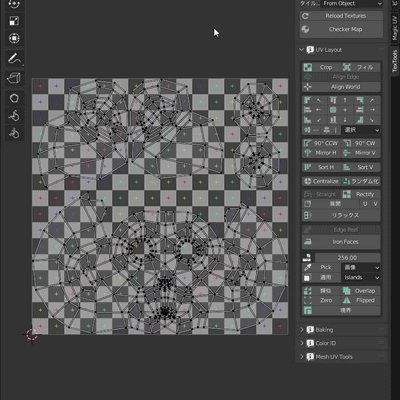

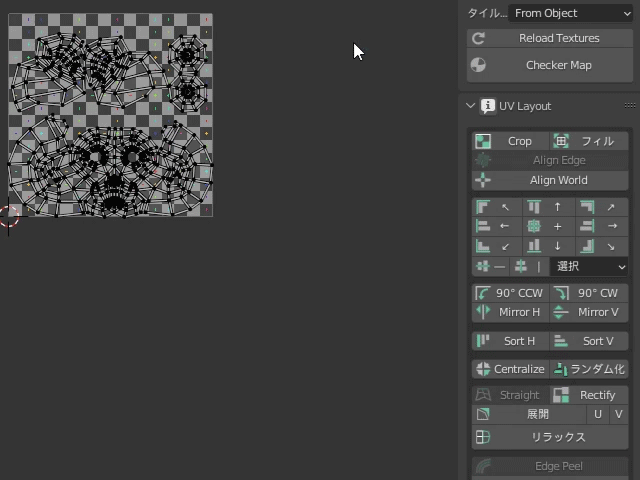
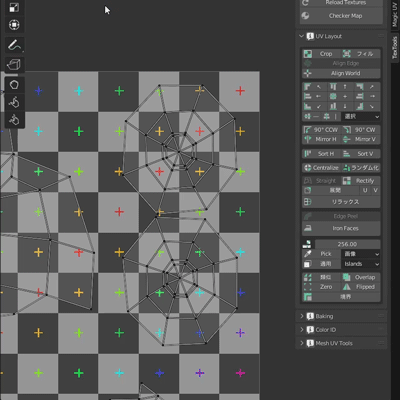

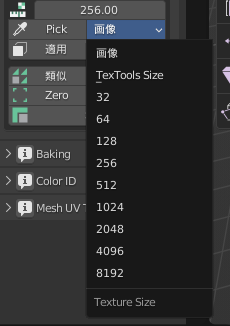
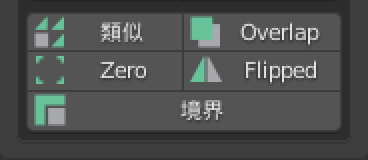
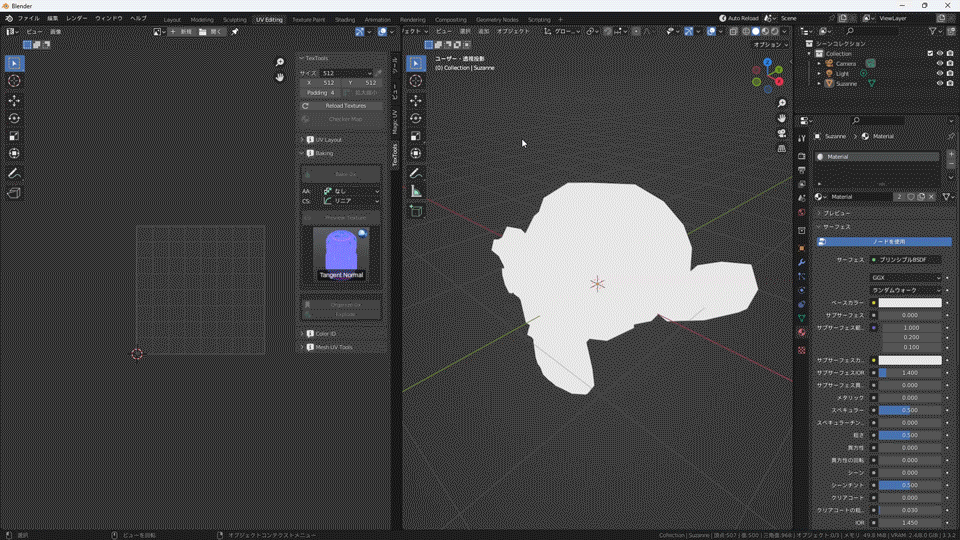

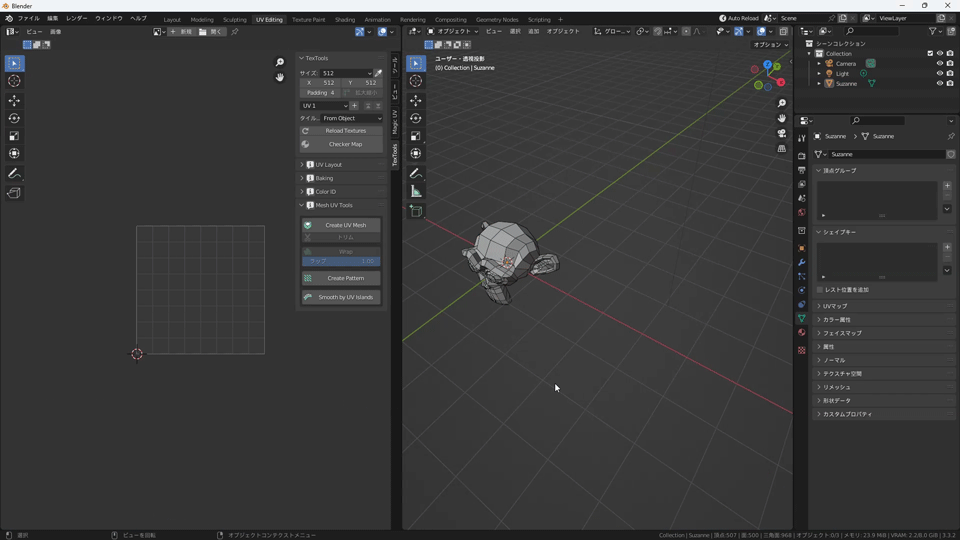




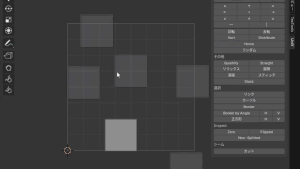
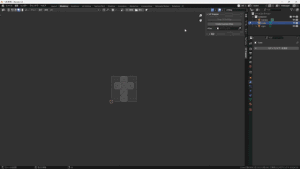
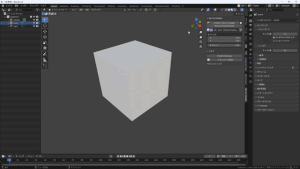




コメント